آموزش رفع ارور ISDone.dll

اگر با ارور isdone هنگام نصب و اجرای بازی مواجه شدید، آموزش رفع ارور ISDone.dll در بازی ها رو در این پست قرار دادیم
یکی از ارور های بسیار رایج هنگام نصب یا اجرای بازی ها، ارور ISDone.dll هست که اکثرا هنگام نصب بازی GTA V رخ میده
در این پست 2 روش رو قرار دادیم تا به راحتی این ارور رو برای همیشه رفع کنید 🙂
با ما همراه باشید …
2 روش رفع خطای ISDone.dll
🔹 راه های احتمالی:
✅ حتما قبل از نصب بازیتون ، آنتی ویروس و فایروال رو کامل خاموش کنید و سپس بازی رو نصب کنید
✅ چک کنید که درایوی که قصد دارید بازی رو داخلش نصب کنید فضای کافی داشته باشه
✅ روی آیکون بازی راست کلیک کنید و از طریق Run as administrator اجراش کنید
راه حل اول
1- وارد سایت رسمی DLL-FILES بشید و آخرین نسخه فایل ISDone.dll رو دانلود کنید
ورود به صفحه دانلود فایل isdone.dll
2- آخرین نسخه فایل رو از سایت دانلود کنید
3- فایل رو از حالت فشرده خارج کنید و داخل مسیر های زیر بریزید:
C:/ Windows / System32
و
C:/ Windows / SysWOW64
کار تمومه و میتونید بازی رو نصب و یا اجرا کنید
راه حل دوم
1- منوی سرچ ویندوز رو باز کنید و عبارت sysdm.cpl رو تایپ کنید
2- فایلی که داخل عکس زیر مشاهده میکنید رو باز کنید
3- در تب بالا روی Advanced کلیک کنید و از قسمت Performance، روی گزینه Setting کلیک کنید
4- در صفحه باز شده باز هم وارد تب Advanced بشید و سپس از قسمت Virtual memory روی گزینه Change کلیک کنید
5- تیک گزینه Automatically manage paging file size for all drives رو بردارید و دکمه Custom size رو فعال کنید
6- داخل کادر اول مقدار 100 و داخل کادر دوم مقدار 3000 رو قرار بدید و روی گزینه Set کلیک کنید
7- در آخر روی گزینه OK کلیک کنید و سیستم رو ریستارت کنید
8-کار تمومه و میتونید بازی رو نصب و یا اجرا کنید
🔻 پست پیشنهادی: آموزش رفع ارور MSVCR100
اگر شما هم پیشنهادی در مورد رفع خطای ISDone.dll دارید حتما داخل کامنت ها برامون بنویسید
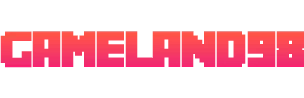
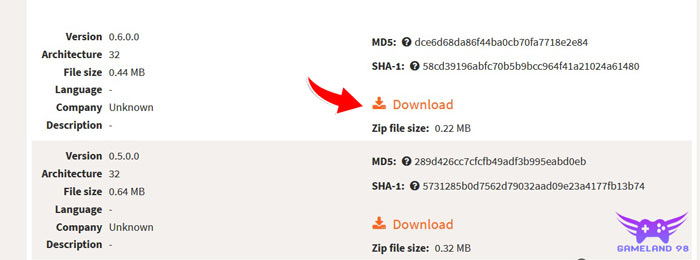
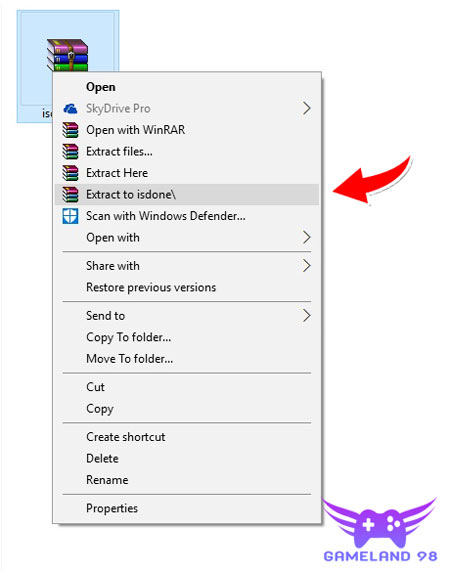
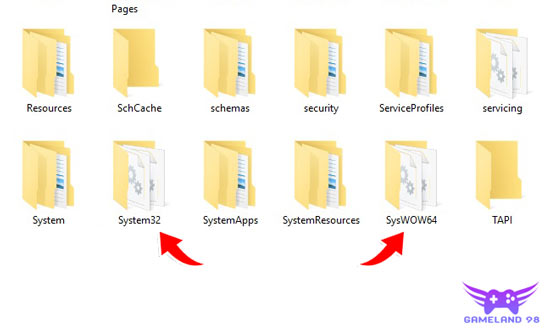
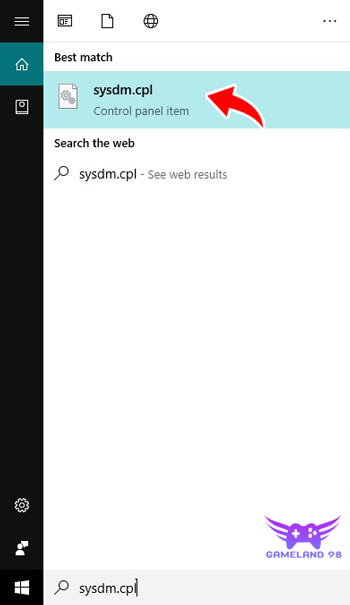
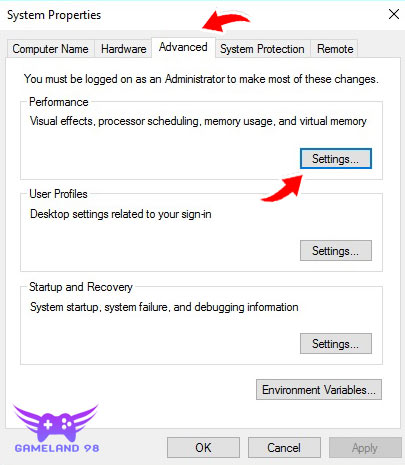
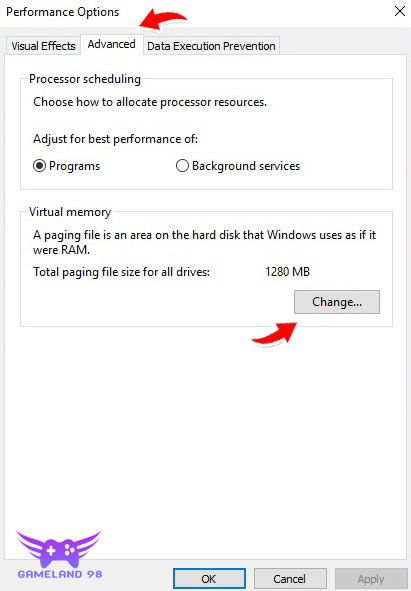
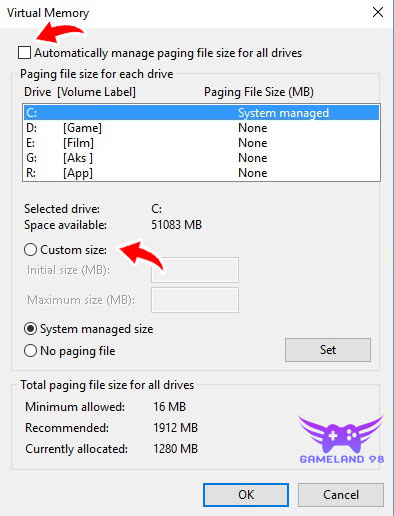
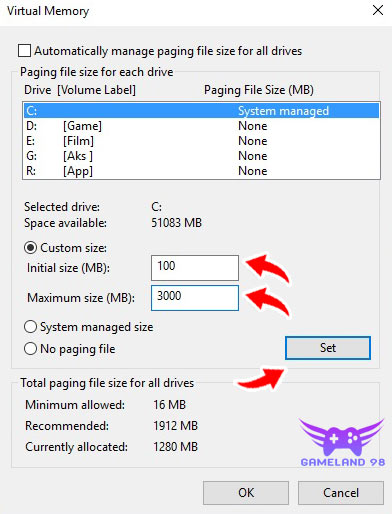
4 نظر
سلام دوستان
من واسه بازی GTA V این مشکل رو داشتم که با نصب تمام نسخه های C++ مشکل حل شد
هر کاری کردم نشد
نشد هر کاری کردم
حتما تمامی نسخه های نرم افزار microsoft visual runtime c رو نصب کنید
از نسخه 2005 تا آخرین نسخه
مشکلتون حل میشه